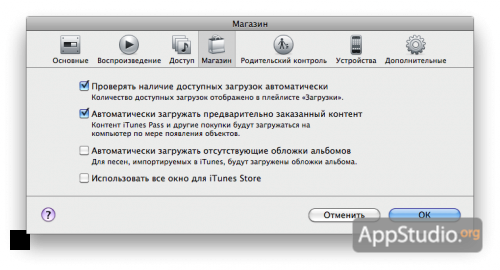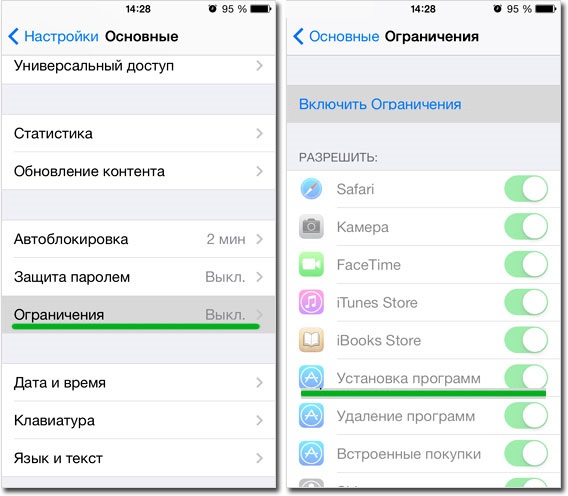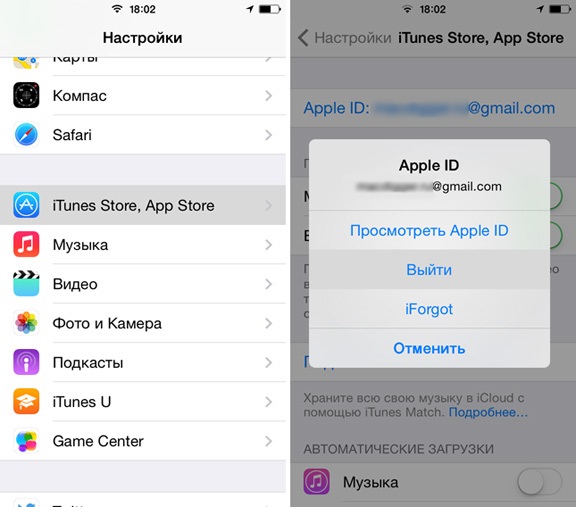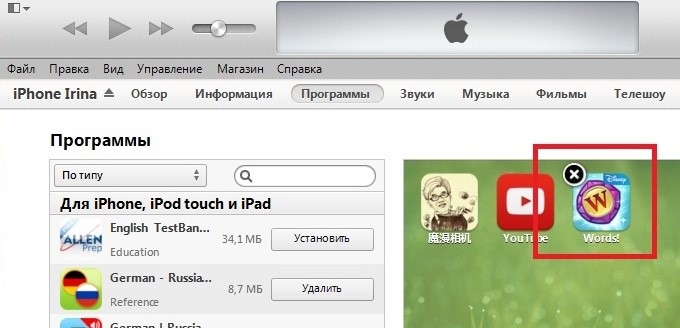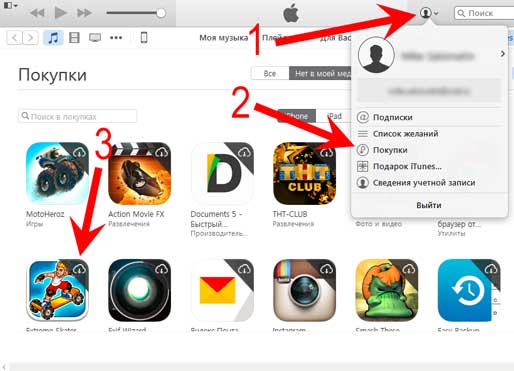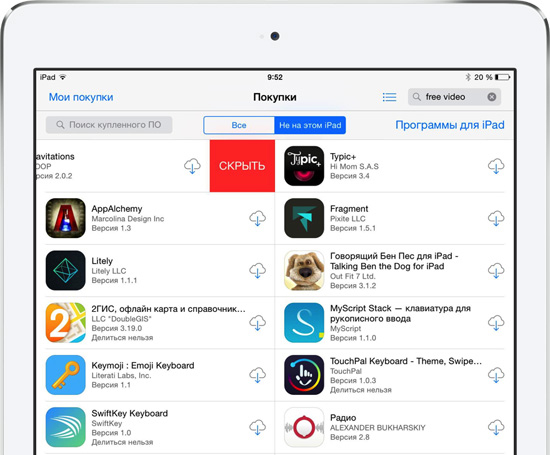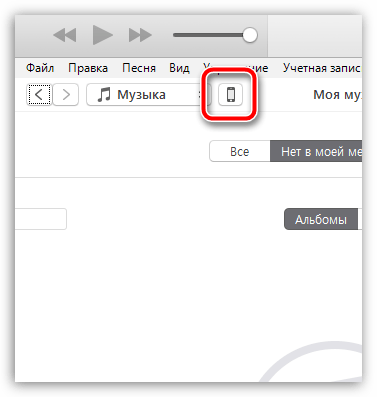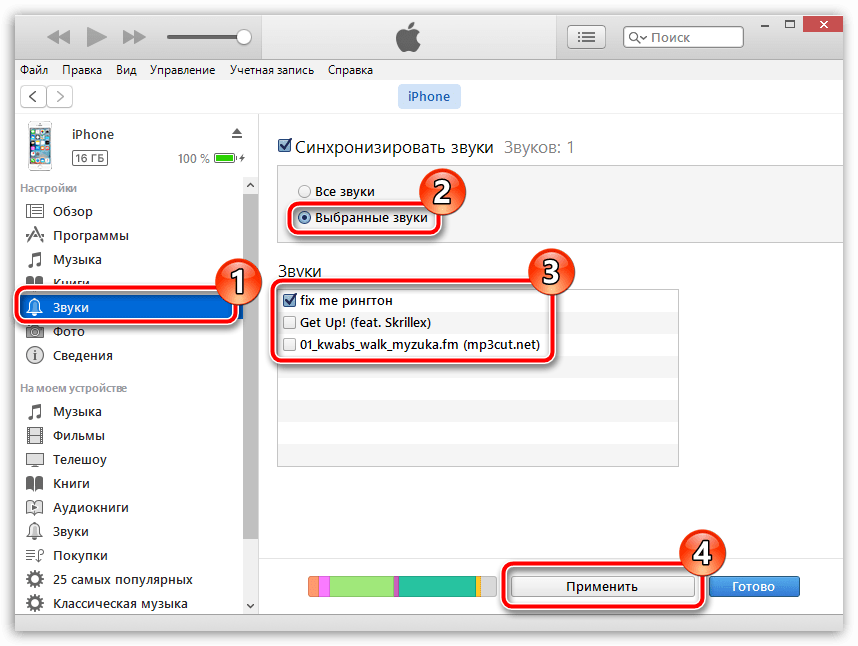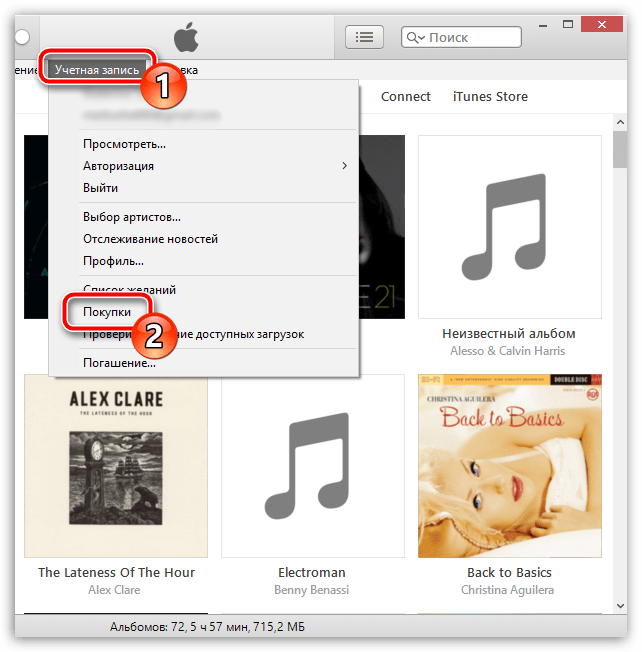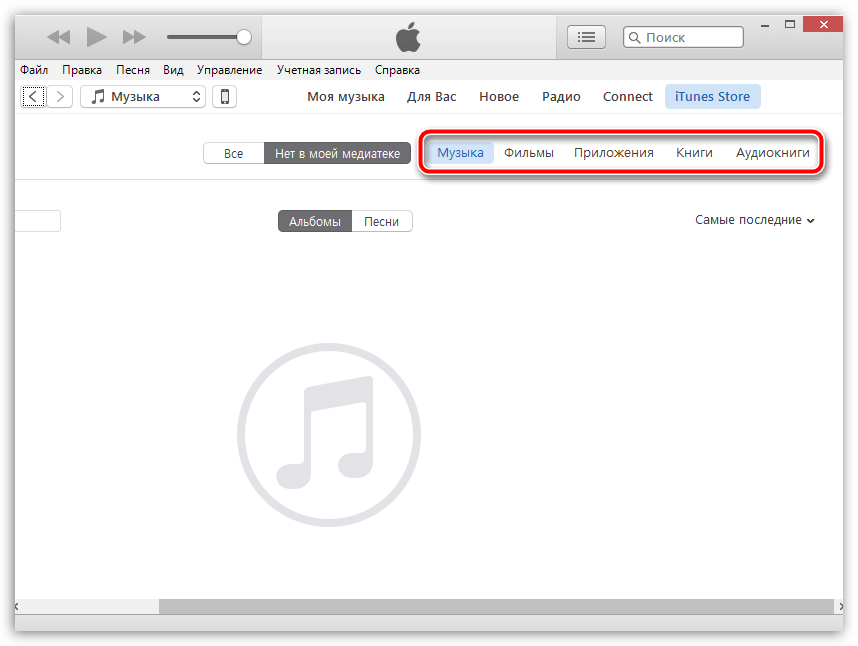Как удалить App Store и все, что в нем. Чтобы потом восстановить, разумеется.
Каждый пользователь знает, что любой контент на устройстве от Apple можно скачать через специальное приложение App Store, которое предустановлено на устройство. App Store – это неотъемлемая часть любого «яблочного» девайса, поэтому, даже если сильно захотеть, приложение удалить нельзя. Но что же делать, если действительно есть необходимость убрать его с глаз долой? Если нельзя удалить, то это вовсе не значит, что нельзя отключить!
Как отключить App Store
Для того, чтобы отключить магазин, нужно просто запретить доступ к нему. Для начала нужно зайти в Настройки и выбрать стандартную функцию Ограничения. P.S. Ее вы увидите в категории Основные.
Далее необходимо нажать на Включить ограничения.
Вам необходимо будет ввести пароль из четырех цифр. Обязательно запомните пароль, если вы желаете когда-либо снова иметь возможность качать приложения на свое устройство!
Перед вами появятся разные пункты, которые позволяют ограничить то или иное действие. Их довольно много, но обратить внимание нужно на такие пункты – Установка программ, Удаление программ, Встроенные покупки. Вы можете запретить одно действие, несколько действий или все – решать только вам.
Если вы выберите пункт Удаление программ, то с рабочего стола пропадет иконка магазина App Store. Это был первый способ «удаления» App Store.
Второй способ более радикальный, но рассмотрим и его. В меню Ограничения, немного ниже есть строчка Программы. Заходим в него и выбираем Запретить программы. Теперь на вашем девайсе не будет ни одной программы.
Как выйти из App Store
Если вы желаете ограничить или запретить скачивание приложений, то можете просто выйти из магазина (все как в оффлайне: не хотите картошки – выходите из овощного). Для скачивания какого-либо приложения нужен Apple ID, если же из него выйти, то скачать ничего нельзя.
Делается это проще простого. Заходим в пункт настроек iTines Store и App Store, нажимаем на учетную запись и выбираем Выйти.
Чтобы выйти из аккаунта, нужно ввести пароль. В этом случае иконка App Store останется, но она станет бесполезной.
Как восстановить App Store
Если вы ранее удалили магазин покупок, а теперь вам нужно вернуть App Store, то сделать это максимально просто. Дело займет у вас всего несколько минут. Если вы удаляли App Store, то это не покажется вам незнакомым, поскольку нужно проделать те же действия.
Заходим в Настройки, выбираем пункт Основные и находим Ограничения. Далее необходимо ввести пароль, который вы уже вводили во время удаления приложения. Этот пункт многих стопорит. Мы не зря обращали внимание, что пароль нужно ОБЯЗАТЕЛЬНО запомнить. Если вы забыли этот пароль, то вам поможет только перепрошивка устройства, как бы это печально ни звучало.
Если вы помните пароль и успешно ввели его, то вам нужно перевести в активное положение пункт Установка программ (см. рисунок выше).
Как удалить приложение из App Store
Если сегодня приложение нам нужно, то это вовсе не значит, что завтра мы не захотим от него избавиться. Удалить приложение на устройстве Apple очень просто, а сделать это можно аж тремя способами.
Первый способ самый просто и удобный. Просто дотрагиваемся к иконке приложения, задерживаем палец пока устройство не завибрирует, после этого нажимаем на крестик сбоку. После этого устройство спросит у вас, действительно ли вы хотите удалить приложение, нажимаем Удалить.
Второй способ – удаление через настройки. Заходим в Настройки, далее выбираем Основные и нажимаем на Статистика. На экране вы увидите список всех приложений на устройстве, вам нужно выбрать то, которое желаете удалить. Нажимаем на иконку приложения, выбираем Удалить программу и подтверждаем.
Третий способ – удаление через iTunes. Для пользователей «яблока», которые часто синхронизируют свой телефон с компьютером, этот способ очень даже пригодится. Для начала подключаем устройство к компьютеру и заходим в приложение. Во вкладке iPhone необходимо выбрать пункт Программы. Выбираем приложение и нажимаем на крестик, после этого нужно подтвердить удаление нажатием клавиши Удалить.
Если дело касается купленных программ, то нужно зайти в iTunes. После этого авторизуемся на компьютере с помощью Apple ID. Далее переходим в Магазин и нажимаем Авторизовать этот компьютер. Затем нужно перейти в раздел iTunes Store, а именно Покупки. В этом окне вы увидите все купленные вами приложения. Здесь вы можете удалять их, нужно просто нажать на крестик в углу. Формально вы удаляете приложения, но по факту они только скрываются.
Восстановление App Store приложений
Вы купили игру, решили удалить ее, поскольку она вам надоела, но через некоторое время вновь захотели поиграть в нее? Думаете, придется снова потратиться? А вот и нет, снова покупать приложение не нужно, ведь App Store восстановить приложение позволяет. Как же это сделать?
Для восстановления удаленных платных приложений вам понадобится ваше устройство, компьютер, кабель USB и программа iTunes. В этом деле самое главное – знать логин и пароль своего аккаунта.
Для начала необходимо в панели iTunes Store выбрать окошко Магазин и зайти на свой аккаунт с помощью Apple ID. Далее нужно зайти в раздел Покупки и найти нужное приложение.
Может быть такое, что иконка приложения скрыта из списка. Не стоит переживать, поскольку для восстановления нужно зайти на Быстрые ссылки и нажать на Управление, потом нужно вернуть приложение в список.
История покупок в App Store
Историю покупок можно без проблем скрыть, и делается это очень просто. Если вас интересует, как удалить историю покупок в App Store, читайте внимательно дальше!
Если использовать функцию Семейный доступ, то можно без проблем скрыть программы из App Store. Для начала нужно открыть приложение, зайти в Обновления, затем в Покупки, затем в Мои покупки. Находите то приложение, которое вы хотите скрыть, далее необходимо смахнуть влево и нажать на Скрыть. Теперь скрытые вами приложения не будут видны другим пользователям, которые есть в семейном доступе.
Если есть необходимость скрыть список, то наверняка необходимо знать, как восстановить приложение в списке покупок. Это также просто, как и скрыть список покупок.
Для начала нужно зайти в iTunes. После этого выбираем Магазин, а затем Войти. Если вы еще не вошли в свою учетную запись, то необходимо ввести Apple ID. Далее нужно выбрать Магазин и Просмотреть мою учетную запись. На этом этапе может появиться запрос на пароль. На странице Информация учетной записи нужно нажать на клавишу Просмотр скрытых покупок. На странице Скрытые покупки выберите необходимую программу и нажмите кнопку Показать.
Ну вот и все наши советы. Теперь вы знаете? как управлять приложениями в App Store. Только ради всего святого, не забывайте свои пароли.
Как восстановить покупки в itunes
Позиция Apple, по отношению к возвращению однажды купленного контента, довольно однозначна. Не зря же система напоминаний и необходимость делать резервные копии близки к навязчивой. Иногда кто-то может удалить ваши покупки из iTunes, или если случится так, что вы лишитесь всей операционной системы и заново все переустановите, то восстановить покупки в iTunes все же можно.
- Чтобы второй раз не платить за уже купленные программы, нужно заново запросить их на ваш Apple ID через iTunes. Подключите девайс, включите iTunes и авторизуйтесь;
а) Теперь, поскольку вы все переустанавливали, найдите в меню «Авторизовать этот компьютер» и включите;
б) Теперь обратимся к разделу «Настройки iTunes», где открыв вкладку «Магазин» можем спокойно ставить галочки в разделе «Автоматические загрузки» и сохранять. Должна начаться автоматическая загрузка;
в) Если таковая не началась, то нажмите в меню «Магазин» -> «Проверить наличие доступных загрузок»;
г) После этого сделайте очередной бекап и синхронизируйте девайс с iTunes;
Чтобы приложения и игры, а также другой скачанный контент не удалялся кем-то посторонним, его, в последних версиях ITunes конечно, можно скрыть. Для этого в разделе «Покупки» просто нажмите на «крестик» на иконке приложения.
Зайдя в «Учетную запись» можно будет найти скрытые покупки в соответствующем разделе.
Как восстановить покупки в itunes
Как восстановить удалённые покупки из App Store
Если вы переустановили ОС или же просто удалили программы, которые были куплены в AppleStore и чтобы второй раз не платить за уже купленные программы, хотете загрузить их. Делаем следующее.
1) в iTunes, в меню Магазин выберите “Войти” и введите Apple ID с паролем
2) в меню Магазин выберите “Авторизовать этот компьютер”
3) загляните в настройки iTunes на вкладку “Магазин” и проставьте там две верхние галочки:
4) если загрузка программ не началась автоматически, в меню “Магазин” iTunes выберите опцию “Проверить наличие доступных загрузок”:
Если и это не помогло, то придётся скачивать все купленные программы вручную. Если вы забыли их полный список, то всё в том же меню “Магазин” выберите пункт “Просмотреть мою учётную запись”, а на странице с информацией нажмите кнопку Purchase History.
Вы увидите все покупки, совершённые с данной учётной записи.
Как восстановить покупки в iTunes
Позиция Apple, по отношению к возвращению однажды купленного контента, довольно однозначна. Не зря же система напоминаний и необходимость делать резервные копии близки к навязчивой. Иногда кто-то может удалить ваши покупки из iTunes, или если случится так, что вы лишитесь всей операционной системы и заново все переустановите, то восстановить покупки в iTunes все же можно.
- Чтобы второй раз не платить за уже купленные программы, нужно заново запросить их на ваш Apple ID через iTunes. Подключите девайс, включите iTunes и авторизуйтесь;
а) Теперь, поскольку вы все переустанавливали, найдите в меню «Авторизовать этот компьютер» и включите;
б) Теперь обратимся к разделу «Настройки iTunes», где открыв вкладку «Магазин» можем спокойно ставить галочки в разделе «Автоматические загрузки» и сохранять. Должна начаться автоматическая загрузка;
в) Если таковая не началась, то нажмите в меню «Магазин» -> «Проверить наличие доступных загрузок»;
г) После этого сделайте очередной бекап и синхронизируйте девайс с iTunes;
Чтобы приложения и игры, а также другой скачанный контент не удалялся кем-то посторонним, его, в последних версиях ITunes конечно, можно скрыть. Для этого в разделе «Покупки» просто нажмите на «крестик» на иконке приложения.
Зайдя в «Учетную запись» можно будет найти скрытые покупки в соответствующем разделе.

Как восстановить удалённые покупки в App Store
Достаточно распространённой является ситуация, при которой, к примеру, пользователь устанавливает на свой компьютер новую версию операционной системы, а после – новое приложение iTunes. Вскоре он, естественно, обнаруживает, что после синхронизации все приобретённые им ранее программы пропадают. Как быть в этом случае? Для начала стоит иметь в виду одно важное обстоятельство: каждый раз, переустанавливая систему, пользователь должен в обязательном порядке позаботиться о том, чтобы сделать back-up папки iTunes. В любом случае, повторно оплачивать уже сделанные в магазине покупки не понадобится – проблема лишь в том, как их теперь отыскать.
На самом деле сделать это очень просто. Независимо от того, пользуется лицо Mac или Windows, ему предлагается зайти в приложение iTunes, а оттуда – перейти в «Магазин». В процессе авторизации указывают свой идентификатор (в качестве него используется адрес e-mail) и пароль. Теперь выбирают «Авторизовать этот компьютер». Переходят в настройки медиатеки всё в том же меню «Магазин» и отмечают следующие пункты «Автоматически загружать предварительно заказанный контент» и «Проверять наличие доступных загрузок автоматически». Подтверждают свои действия нажатием кнопки «ОК». Если после этого автоматическая загрузка так и не началась, проверяют доступные загрузки самостоятельно, а при необходимости – также скачивают их вручную. Историю покупок можно посмотреть в пункте под названием «Purchase History».
Очевидно, что удалить то или иное приложение не составит труда для любого из пользователей, тогда как далеко не каждый знает, как восстановить покупки в App Store. На самом деле сделать это проще, чем может показаться на первый взгляд.
Как восстановить скрытые покупки в App Store
Для возврата скрытых покупок нам понадобится меню «Быстрые ссылки». Кроме того, наш компьютер должен быть авторизован. Переходим в «Учётная запись», а оттуда – во вторую строку, которая так и называется, «Скрытые покупки». Точно так же можно использовать пункт «Приложения», где отображаются все игры и программы, спрятанные ранее.
По собственным соображениям компания из Купертино не позволяет полностью удалять пользователям «яблочных» гаджетов свои покупки (за исключением разве что случайной ситуации, описанной выше), однако их легко скрыть. Очевидно, что это гораздо разумнее, учитывая, что повторно платить за какое-либо приложение уже будет не нужно.
Как восстановить купленные звуки в iTunes
Контент, приобретенный в iTunes Store и App Store, должен навсегда оставаться вашим, конечно, если вы не утеряете доступ к своему аккаунту Apple ID. Однако многих пользователей смущает проблема, связанная со звуками, приобретенными в iTunes Store. Данный вопрос и будет в статье рассмотрен подробнее.
На нашем сайте имеется далеко не одна статья, посвященная работе в программе iTunes. Сегодня же мы подробнее рассмотрим вопрос, который волнует многих пользователей, которые когда-либо приобретали звуки (рингтоны) в iTunes Store: каким образом приобретенные звуки можно восстановить.
Как восстановить приобретенные звуки в iTunes?
Проблема состоит в том, что в отличие от другого контента, приобретенного в iTunes Store, звуки покупаются пользователем не навсегда, а лишь на тот период, пока они имеются на вашем устройстве. Из-за этого, если вдруг рингтон пропадет из звуков в настройках iPhone, восстановить бесплатно его не получится, единственный вариант – выполнить повторную покупку.
Как быть в подобной ситуации?
В первую очередь, пользователи наблюдают, что рингтоны автоматически пропадают после перезагрузки устройства. Сделано ли это намеренно? В службе поддержки уверяют, что это баг, но длится он уже на протяжении нескольких лет, и решения со стороны Apple пока никакого не поступило.
Выход из этой ситуации – стараться не допускать перезагрузки устройства, если же рингтоны все же пропали, попробуйте подключить устройство к iTunes, а затем подключить свой гаджет к компьютеру и щелкнуть по иконке гаджета, чтобы открыть меню управления им.
В левой области окна перейдите ко вкладке «Звуки», а затем отметьте пункт «Выбранные звуки». Если ваши звуки, приобретенные ранее, в списке отобразятся, поставьте около них галочки, а затем щелкните в нижней области окна по кнопке «Применить», чтобы запустить синхронизацию.
Если данный шаг вам не помог, то восстановить звуки уже не получиться. В данном случае вам потребуется обратиться в службу поддержки Apple по этой ссылке с требованием, чтобы потраченные денежные средства были вам возвращены в полном объеме. Как правило, служба поддержки одобряет подобную заявку.
Учитывая подобное обстоятельство, вы можете отказаться от лишних трат на рингтоны, создав мелодию звонка для вашего iPhone самостоятельно. Более подробно об этом уже доводилось рассказывать на нашем сайте.
Что же касается восстановления иных покупок (музыки, приложений, фильмов и так далее), то их можно восстановить в программе iTunes, если щелкнуть по вкладке «Учетная запись», а затем пройдя к разделу «Покупки».
В открывшемся окне отобразятся основные разделы медиаконтента. Перейдя в нужный раздел, вы сможете восстановить все когда-либо сделанные покупки.
Надеемся, данная статья помогла вам разобраться с вопросом восстановления звуков, когда-либо приобретенных в iTunes Store.
Отблагодарите автора, поделитесь статьей в социальных сетях.
Пропали покупки в iTunes — что делать
В результате переустановки системы на компьютере или удаления папки с медиатекой iTunes, из программы могут пропасть покупки, включая приложения, музыку, фильмы, рингтоны и т.д. В этом руководстве мы рассказали о том, как восстановить покупки, которые пропали из iTunes.
Пропали покупки в iTunes — что делать
Важно! Первым делом необходимо убедиться в том, что вы авторизовались в iTunes под учетной записью Apple ID, в которой были осуществлены покупки. Выберите пункт меню «Учетная запись» и обратите внимание на вторую строчку. В ней указана учетная запись, под которой выполнена авторизация в iTunes.
Если вам требуется получить доступ к покупкам на другой учетной записи, нажмите «Учетная запись» → «Выйти», а после «Учетная запись» → «Войти» и авторизуйтесь под данными другого аккаунта Apple ID.
В том же случае, если iTunes подключен к верному Apple ID, выполните следующее:
Шаг 1. Перейдите в меню «Учетная запись» → «Покупки».
Шаг 2. На открывшейся странице выберите тип контента, который отсутствует в медиатеке iTunes, например, «Музыка» или «Приложения».
Шаг 3. Перейдите на вкладку «Нет в моей медиатеке».
Шаг 4. Нажмите на кнопку загрузки на иконке объекта, который вы хотите видеть в медиатеке iTunes.
Поставьте 5 звезд внизу статьи, если нравится эта тема. Подписывайтесь на нас ВКонтакте , Instagram , Facebook , Twitter , Viber .
- Следующая Nikkei: iPhone 8 получит 5,8-дюймовый OLED-дисплей
- Предыдущая Диктовка на iPhone — как пользоваться
Добавить комментарий Отменить ответ
Для отправки комментария вам необходимо авторизоваться.
FAQ: Как восстановить удалённые покупки из App Store

К нам поступил следующий вопрос:
Мой муж установил в комп. Windows 7. После новые ОС установил Itunes. При синхронизации между айфоном с айтунсом айтунс удалил все программы которые куплен в AppleStore. Как восстановить удаленные и оплаченные программы. Спасибо. Елена
Во-первых, скажите мужу, что при каждой переустановке системы обязательно нужно делать бэкап папки iTunes в подпапке с музыкой папки пользователя Windows.
Во-вторых, второй раз платить за уже купленные программы вам точно не придётся. Но проблема состоит в том, чтобы их найти и скачать. Решение проблемы одинаково и для Windows, и для Mac OS X:
1) в iTunes, в меню Магазин выберите «Войти» и введите Apple ID с паролем
2) в меню Магазин выберите «Авторизовать этот компьютер»
3) загляните в настройки iTunes на вкладку «Магазин» и проставьте там две верхние галочки: